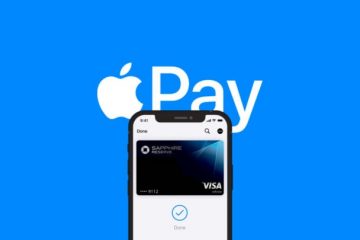Alcuni utenti riscontrano problemi di sincronizzazione su Xbox. Quando avviano un gioco, il gioco si blocca e mostra un messaggio sullo schermo che dice:”Non possiamo sincronizzare i tuoi dati con il cloud in questo momento“. Puoi salvare i tuoi progressi sincronizzando i dati di gioco sul cloud. Ti aiuta anche a continuare il gioco su un altro dispositivo accedendo al tuo account. Se non riesci a sincronizzare i tuoi dati di gioco con il cloud su Xbox, le soluzioni fornite in questo articolo potrebbero aiutarti a risolvere il problema.
Al momento non possiamo sincronizzare i tuoi dati con il cloud – Xbox
Xbox non sincronizza i dati di gioco sul cloud
Se Xbox non sincronizza i dati di gioco sul cloud, prova le seguenti soluzioni.
Verifica la tua connessione InternetAssicurati di utilizzare l’account e-mail corretto Spegni e riaccendi la tua console XboxModifica la tua connessione InternetElimina i dati di gioco salvati localmente
Vediamo tutte queste correzioni in dettaglio.
1] Testa la tua connessione Internet
Una connessione Internet instabile è la causa principale dei problemi di sincronizzazione su Xbox. Pertanto, prima di provare qualsiasi cosa, assicurati che la tua connessione Internet funzioni correttamente. Puoi testare la tua connessione di rete seguendo i passaggi descritti di seguito:
Premi il pulsante Xbox per aprire il Pannello. Vai a”Profilo e sistema > Impostazioni > Generali > Impostazioni di rete“. Nella pagina Impostazioni di rete, seleziona Verifica connessione di rete dalle opzioni visualizzate sul lato sinistro.
Il test precedente ti consentirà di sapere se la tua connessione Internet funziona correttamente o meno.
2] Assicurati di utilizzare l’account e-mail corretto
Per giocare o acquistare giochi su Xbox, devi disporre di un account Microsoft. Se hai creato più account Microsoft, assicurati di aver effettuato l’accesso a Windows con lo stesso account che hai utilizzato nella console Xbox. Se utilizzi un altro account Microsoft, riscontrerai problemi di sincronizzazione.
Se stai utilizzando lo stesso account Microsoft ma ricevi il messaggio di errore durante la sincronizzazione dei dati di gioco sul tuo computer Windows, scarica l’app Xbox Console Companion e segui i passaggi scritti di seguito:
Apri l’app Xbox Companion.Fai clic sulle tre linee orizzontali in alto a sinistra e seleziona Impostazioni. Fai clic sulla scheda Rete nella pagina Impostazioni.
Quando fai clic sulla scheda Rete, Xbox Console Companion inizierà a scansionare la tua rete e visualizzare il risultato dopo un po’di tempo. Questo ti farà anche sapere se c’è un problema con la tua connessione Internet o con i servizi Xbox Live. Se i servizi Xbox Live non sono attivi, devi attendere che Microsoft risolva il problema.
3] Spegni e riaccendi la tua console Xbox
Se ricevi il messaggio di errore di sincronizzazione sulla tua console Xbox , spegnere e riaccendere la Console può risolvere il problema. I seguenti passaggi ti aiuteranno a farlo:
Tieni premuto il pulsante Xbox per 10 secondi per spegnere la Console.Rimuovi i cavi di alimentazione e attendi qualche minuto.Ricollega il cavo di alimentazione e accendi la Console.
Ora, controlla se Xbox sincronizza i tuoi dati di gioco.
4] Cambia la tua connessione Internet
Come abbiamo spiegato in precedenza, Internet instabile è la causa principale di questo problema. Puoi fare una cosa, connettere il tuo sistema a un’altra connessione Internet. Puoi usare i tuoi dati mobili per lo stesso. Ora, controlla se si verifica l’errore. Se questo risolve il tuo problema, contatta il tuo ISP per risolvere i problemi di rete.
5] Elimina i dati di gioco salvati localmente
Se nessuna delle soluzioni precedenti ha risolto il problema, cancella i dati salvati localmente i dati di gioco sono l’ultima opzione. Questo passaggio ha risolto i problemi di molti utenti. Si spera che, dopo aver eseguito questo passaggio, Xbox inizi a sincronizzare i tuoi dati di gioco con il cloud senza mostrare il messaggio di errore.
Tieni presente che questa azione eliminerà i tuoi dati offline, inclusi i dati di gioco che non sono sincronizzati con la nuvola. Se hai giocato offline dopo aver ricevuto l’errore”Non possiamo sincronizzare i tuoi dati con il cloud in questo momento”, i tuoi dati di gioco vengono salvati sul tuo disco ma non sul cloud. L’eliminazione dei dati salvati localmente eliminerà i dati salvati sul disco. Quindi, perderai i tuoi progressi che non sono stati salvati nel cloud.
Elimina i dati di gioco salvati localmente da Xbox su Windows 11/10
Per fare ciò, devi reimpostare il gioco e rimuovere i file temporanei dal tuo PC. I passaggi sono elencati di seguito:
Apri le impostazioni di Windows 11/10.Vai a “App > App e funzionalità“. Individua il tuo gioco e apri Opzioni avanzate. Fai clic su Ripristina. Ora vai su”Sistema > Archiviazione > File temporanei.”Fai clic su Rimuovi file. Riavvia il sistema.
Elimina i dati di gioco salvati localmente su Xbox One
Segui i passaggi descritti di seguito:
Premi l’Xbox per aprire la Guida.Vai a”Profilo e sistema > Impostazioni > Sistema > Archiviazione“. Nella schermata Gestisci dispositivi di archiviazione, fai clic su Cancella giochi salvati in locale.Riavvia Xbox One.
Questo dovrebbe risolvere il problema.
Leggi: Il monitoraggio del microfono su Xbox One non funziona o non viene visualizzato.
Xbox One salva automaticamente nel cloud?
Se hai effettuato l’accesso a Xbox One utilizzando il tuo account Microsoft, tutti i tuoi dati di gioco verranno salvati automaticamente nel cloud. Puoi giocare al tuo gioco salvato su un’altra console Xbox accedendo allo stesso account Microsoft. Pertanto, ti consigliamo sempre di sincronizzare i tuoi giochi con il cloud in modo da non perdere i tuoi progressi anche se passi da una vecchia console a una nuova.
Perché la mia Xbox non si sincronizza con il cloud?
Si verificano errori di sincronizzazione quando la console Xbox non è in grado di mantenere una connessione alla rete Xbox. A volte, questo problema si verifica a causa di problemi con il server. In tal caso, devi attendere che Microsoft risolva il problema. Un’altra causa è la tua connessione a Internet. Assicurati che la tua connessione Internet funzioni correttamente.
Spero che questo ti aiuti.
Leggi successivo: correggi il codice di errore Xbox 0x87e11838.